Publicité
Beaucoup de ceux qui me connaissent savent peut-être que j'ai toujours eu un "truc" pour les feuilles de calcul et les données. Depuis des années, j’offre l’occasionnel Article VBA Comment créer votre propre application simple avec VBAVous voulez savoir comment créer votre propre application VBA pour résoudre des problèmes? Utilisez ces conseils pour créer votre propre logiciel VBA. Lire la suite avec quelques trucs et astuces pour faire des choses géniales dans Excel, comme automatiquement envoyer des e-mails depuis l'intérieur d'Excel Comment envoyer des e-mails à partir d'une feuille de calcul Excel à l'aide de scripts VBANotre modèle de code vous aidera à configurer des e-mails automatisés à partir d'Excel en utilisant des objets CDO (Collaboration Data Objects) et des scripts VBA. Lire la suite , exportation tâches d'Outlook vers Excel Comment exporter vos tâches Outlook vers Excel avec VBAQue vous soyez ou non un fan de Microsoft, une bonne chose qui peut être dite sur les produits MS Office, au moins, est la facilité d'intégration de chacun d'entre eux ... Lire la suite , ou autrement en utilisant Excel pour gérer votre vie Comment utiliser Microsoft Excel pour gérer votre vieCe n'est un secret pour personne que je suis un fan absolu d'Excel. Cela vient en grande partie du fait que j'aime écrire du code VBA, et Excel combiné avec des scripts VBA ouvre tout un monde de possibilités ... Lire la suite .
J'ai honte d'admettre que je n'ai décidé que récemment de commencer à expérimenter avec les feuilles de calcul Google, et ce que j'ai découvert, c'est que, quelle que soit l'attrait ou la puissance d'Excel sur moi en raison des choses incroyables que vous pourriez faire avec les scripts VBA, est complètement éclipsé par la nature impressionnante du genre de choses que vous pouvez faire à l'intérieur de Google Feuilles de calcul.
Après avoir joué avec les feuilles de calcul Google pendant quelques semaines, je peux à peine contenir mon enthousiasme. Beaucoup de choses que j'ai découvertes peuvent être faites, je prévois de les couvrir dans de futurs articles. Cependant, comme un aperçu rapide, permettez-moi de dire - puisque Google Spreadsheets est une application en ligne - il est beaucoup plus facile de l'intégrer à de nombreux outils en ligne et les services que vous utilisez déjà, comme les données de sites Web, les informations provenant d'autres feuilles de calcul Google, les informations provenant de (ou vers) des e-mails, et bien d'autres plus.
Honnêtement, je me sens comme un enfant dans un magasin de bonbons ici.
6 choses incroyables que vous pouvez faire avec les fonctions de feuille de calcul Google
Dans les feuilles de calcul, il existe une bibliothèque complète de fonctions de feuille de calcul Google que vous pouvez utiliser dans des façons complexes d'effectuer des exploits impressionnants de manipulation de données comme vous n'en avez jamais vu avant. Si vous pensiez que la puissance des fonctions Excel était cool, vous n'avez encore rien vu. Vous pouvez traiter les fonctions des feuilles de calcul Google presque comme des mini-scripts en elles-mêmes, imbriquant une fonctionner dans une autre autant de fois que vous le souhaitez afin de produire une sortie vraiment cool information.
Je vais vous expliquer comment procéder dans cet article, ainsi que la création de règles de mise en forme conditionnelle intelligentes, la création de graphiques de sortie et de graphiques à barres dans la feuille, et bien plus encore.
Amusez-vous avec les fonctions de la feuille de calcul Google
Une bonne majorité des fonctions utilisées dans Excel peuvent également être utilisées dans Google Spreadsheet. Cependant, il existe de petites fonctions intéressantes qui sont entièrement spécifiques à Google, et l'une d'entre elles a été mentionnée par Ann Smarty il y a des années - en ajoutant l'heure actuelle à la feuille.
Vous pouvez le faire en utilisant la fonction Text (Now ()) habituelle, mais le problème est qu'elle ne met à jour que l'heure affichée lorsque vous modifiez la feuille, pas chaque fois que quelqu'un la regarde. La meilleure alternative est en fait la fonction GoogleClock ().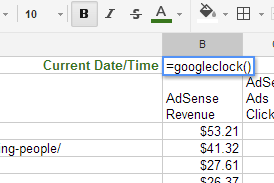
Cela montre toujours la date et l'heure actuelles - ce qui est vraiment utile pour les feuilles où le lecteur a besoin accès rapide à la date / heure actuelle pour remplir des formulaires ou effectuer des calculs avec les données feuille.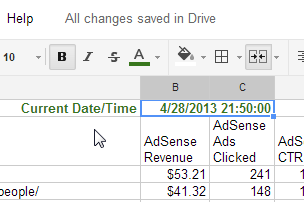
L'exemple de feuille de calcul que je vais utiliser dans mes exemples de cet article est celui où j'ai importé des données de Google Adsense. Cela a été fait simplement en exportant un rapport Adsense dans CSV et en l'important dans cette feuille de calcul Google.
Si vous n'avez jamais utilisé de mise en forme conditionnelle, c'est une méthode très utile pour mettre rapidement en évidence des informations importantes en un coup d'œil. Vous pouvez accéder à la fonction de mise en forme conditionnelle en cliquant avec le bouton droit sur une valeur ou une colonne, puis en cliquant sur «Mise en forme conditionnelle».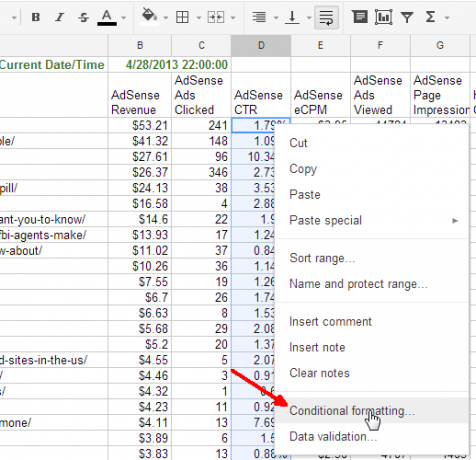
Il y a beaucoup de choses que vous pouvez faire ici, entre contrôler la couleur du texte ou la couleur d'arrière-plan en fonction d'une gamme de comparaisons. Dans ce cas, je veux identifier rapidement les articles qui ont un taux de clics élevé et attirer l'attention sur ceux qui fonctionnent très mal. Pour ce faire, j'ai configuré la mise en forme conditionnelle pour changer l'arrière-plan en vert foncé lorsque le nombre est supérieur à 4, changez l'arrière-plan en vert clair quand il est entre 2 et 4 et en rouge (mauvais) quand il est moins que 2.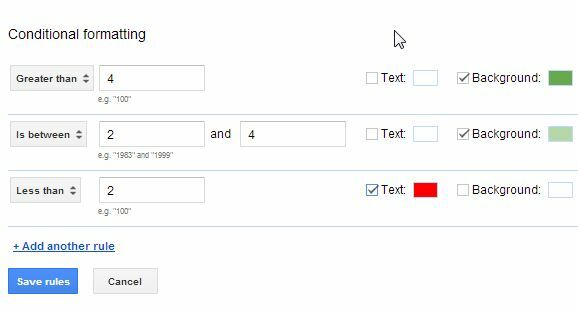
Maintenant, en un coup d'œil, je peux voir quels articles sont des interprètes stellaires quand il s'agit d'obtenir un excellent clic publicitaire. Une autre chose que vous pouvez faire pour prendre des décisions basées sur plusieurs éléments de données complexes est de créer une équation et de la placer dans une instruction logique.
La fonction «IF» vous permet d'effectuer une comparaison logique. Dans ce cas, je souhaite vérifier si le nombre d'annonces cliquées est faible et que l'eCPM est élevé. J'utilise la moyenne de chaque colonne comme référence. Vous pouvez effectuer plusieurs calculs comme celui-ci et «ET» plusieurs comparaisons comme ceci:
= SI (ET (C3
Cela incorpore fondamentalement une fonction «ET» à l'intérieur d'une fonction «SI», avec deux fonctions «MOYENNE» intégrées à l'intérieur de la fonction ET. Les deux dernières parties de la fonction «IF» vous permettent de définir ce qu'il faut remplir dans le champ si les conditions sont vraies ou fausses. Dans ce cas, j'utilise simplement «VRAI» ou «FAUX».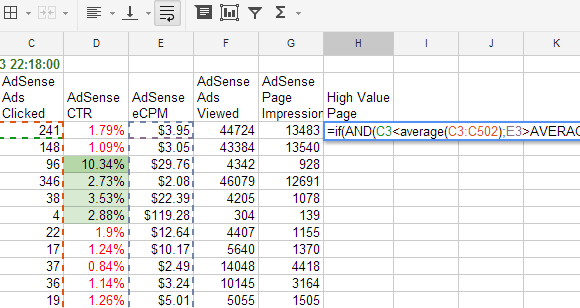
Voici donc la fonction en action. Comme vous pouvez le voir, lorsqu'il n'y a que quelques annonces cliquées et un paiement élevé, je suis alerté de cette ligne avec un résultat "VRAI".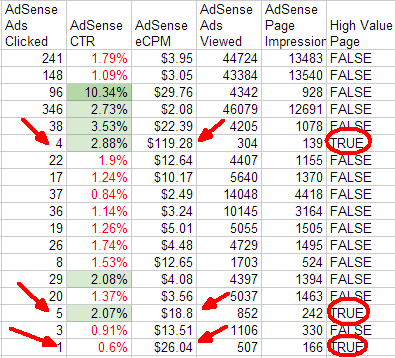
Maintenant, je peux essayer de comprendre pourquoi ces articles ont un paiement si phénoménal, et essayer d'en faire plus pour augmenter les revenus! Vous pouvez faire beaucoup de choses intéressantes avec des calculs intégrés combinés à des comparaisons logiques. Mais pour de nombreux amateurs de feuilles de calcul, c'est vraiment de cela qu'il s'agit, non? Quoi de neuf?
Eh bien maintenant, passons aux autres choses intéressantes que vous pouvez faire avec les feuilles de calcul Google.
Jouer avec du texte
À mon avis, le pouvoir des feuilles de calcul apparaît lorsque vous commencez à traiter du texte. Si vous êtes habitué à la programmation, vous savez que vous pouvez utiliser des fonctions comme "Gauche", "Droite" ou "Milieu" pour extraire des sections de chaînes afin de les manipuler et de les intégrer dans de nouvelles chaînes. Eh bien, Google Spreadsheets vous donne la même possibilité de faire ce genre de choses avec des fonctions du même nom - bien qu'elles fonctionnent un peu différemment.
Voici un exemple. Ma feuille de calcul comprend une liste des URL de mes sujets directement à partir de Google Adwords, mais ce n'est qu'une section de l'URL qui commence par la date. Si je veux créer un nouveau champ qui fournit uniquement le titre, je dois supprimer la section date. Pour nettoyer des chaînes comme celle-ci, vous devez trouver un modèle commun pour identifier la zone que vous souhaitez supprimer. Dans mon cas, j'ai remarqué que les dates contiennent toutes trois barres obliques «/».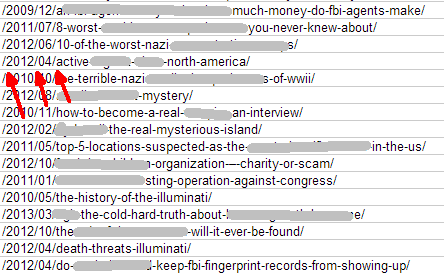
Tout ce que je dois faire est de trouver la troisième barre oblique et d'extraire le reste du texte après ce point. Vous pouvez trouver la première incidence d'un texte dans un autre texte à l'aide de la fonction FIND.
= rechercher (rechercher du texte, du texte, une position)
Donc, dans mon cas, j'ai trois niveaux d'intégration pour arriver au dernier «/» avant de pouvoir extraire la bonne partie de cette longue chaîne. Cela va devenir génial, alors suivez. Pour extraire le fort après la première barre oblique, vous pouvez utiliser les fonctions DROITE, LEN et TROUVER.
= Droite (A3, len (A3) - (Rechercher («/», A3)))
Cette fonction de feuille de calcul Google renvoie tout le texte à partir de l'extrémité droite du texte, jusqu'à la position de la première barre oblique. Cela vous laisse une partie de la date, y compris deux barres obliques et le titre. Pour supprimer les sections avec deux barres obliques supplémentaires, vous pouvez incorporer cette fonction DROITE en elle-même deux fois de plus. Voici à quoi ressemble une fonction aussi folle.
= Droite ((Droite ((Droite (A5, len (A5) - (Trouver ("/", A5)))), len ((Droite (A5, len (A5) - (Trouver ("/", A5) )))) - (Rechercher («/», (Droite (A5, len) (A5) - (Rechercher («/», A5)))))))), len ((Droite ((Droite (A5, len (A5) - (Trouver («/», A5)))), len ((Droite (A5, len (A5) - (Rechercher ("/", A5))))) - (Rechercher ("/", (Droite (A5, len) (A5) - (Rechercher («/», A5))))))))) - (Rechercher («/», (Droite ((Droite (A5, len (A5) - (Rechercher («/», A5) )))), len ((Droite (A5, len (A5) - (Rechercher («/», A5)))))) - (Rechercher («/», (Droite (A5, len (A5) - (Rechercher (“/”, A5))))))))))))
Si vous essayez de suivre cette fonction tout au long du processus, vous êtes presque assuré d'avoir mal à la tête. Mais vérifiez-le - cela fonctionne (voir la colonne I).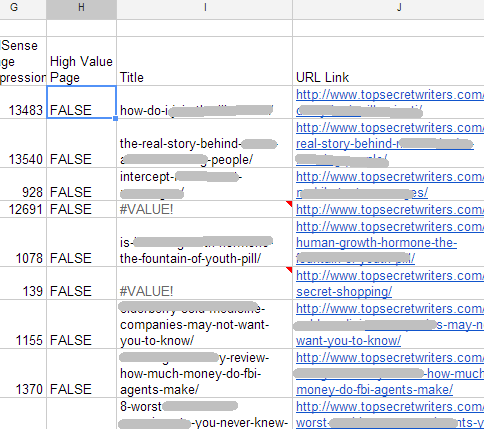
Comment ai-je créé une autre fonction avec le lien URL vers l'article? Bon, au moins c'est une tâche facile. Tout ce que j'avais à faire était d'utiliser la fonction CONCAT pour coller deux chaînes - " http://www.topsecretwriters/” et le titre de la première colonne, y compris les dates.
= CONCAT (« http://www.topsecretwriters.com”,A3)
Peasy facile.
Importation de flux depuis Internet
Une autre fonction très utile qui pourrait potentiellement être utilisée pour des utilisations plutôt intéressantes dans Google Spreadsheets est la fonction IMPORTFEED. Si vous considérez le volume d'informations sur Internet offert par les flux, pensez à ce que vous pouvez faire avec cette fonction polyvalente.
Comment cela fonctionne est assez simple. Remplissez simplement les détails du flux dans la fonction elle-même, entourés de guillemets.
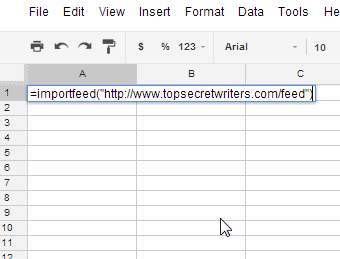
Il est préférable de le faire dans la cellule supérieure gauche d'une nouvelle feuille. Cela permettra à toutes les informations d'importer proprement dans cette feuille.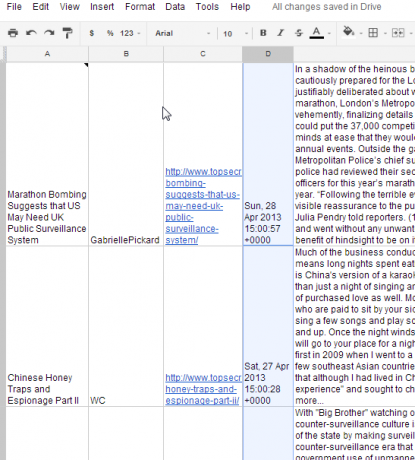
En fonction de ce qui est inclus dans le flux, vous pouvez effectuer des calculs dynamiques sur les informations dans des colonnes supplémentaires à l'aide d'autres fonctions amusantes que vous avez découvertes. Peut-être que le recensement américain offre un flux de données démographiques? Vous pouvez peut-être obtenir un flux de stock avec les dernières données sur vos meilleurs stocks - et demander à votre feuille de calcul d'effectuer automatiquement des calculs sur eux.
Les possibilités sont illimitées - et beaucoup plus rapides et plus faciles que si vous essayiez de faire le même genre de chose dans Excel.
Avez-vous imaginé vos propres utilisations créatives pour Google Spreadsheet? Quel type d'informations importez-vous sur Internet? Qu'aimeriez-vous que nous fassions d'autre avec Google Spreadsheets ici à MUO? Partagez vos pensées et vos commentaires dans la section des commentaires ci-dessous!
Crédit d'image:Stylo et loupe Via Shutterstock
Ryan est titulaire d'un BSc en génie électrique. Il a travaillé 13 ans dans l'ingénierie d'automatisation, 5 ans dans l'informatique et est maintenant ingénieur d'applications. Ancien rédacteur en chef de MakeUseOf, il a pris la parole lors de conférences nationales sur la visualisation des données et a été présenté à la télévision et à la radio nationales.